- Quora.com에서 인용
의도하지 않은 Instagram 사진을 iPhone에서 실수로 삭제한 적이 있나요? 그렇다면 Instagram 그룹에 연락하지 않고 iPhone에서 삭제된 Instagram 사진을 복구하는 방법을 알고 계십니까? 이 게시물을 주의 깊게 읽고 삭제된 Instagram 사진을 직접 복구할 수 있는 6가지 쉬운 옵션 중에서 가장 실용적인 방법을 선택하세요.
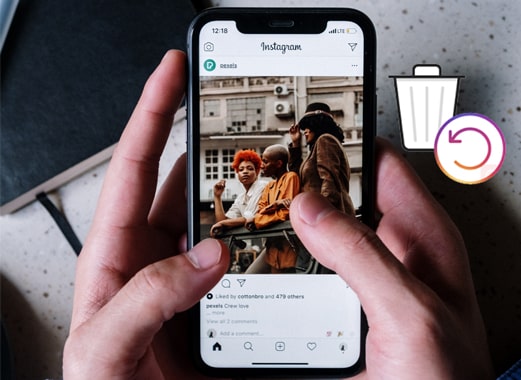
1부. 삭제된 iPhone Instagram 복구에 관한 FAQ
2부. Instagram 사진 복구를 통해 iPhone에서 삭제된 Instagram 사진을 복구하는 방법
3부. 인스타그램의 최근 삭제된 폴더를 사용하여 삭제된 인스타그램 사진을 iPhone에 다시 가져오는 방법
4부. 사진 앱을 통해 iPhone에서 삭제된 Instagram 사진을 보는 방법
5부. Instagram의 아카이브 기능을 통해 삭제된 Instagram 사진을 찾는 방법
6부. iCloud 백업을 사용하여 iPhone에서 삭제된 Instagram 사진을 복원하는 방법
7부. iTunes 백업을 사용하여 iPhone에서 삭제된 Instagram 사진을 검색하는 방법
보너스: 추가 사진 손실을 피하기 위해 iPhone에 Instagram 사진을 저장하세요
방법 가이드를 계속 진행하기 전에 다음 문제를 해결하는 것이 좋습니다.
마음에 드는 사진을 의도치 않게 삭제한 경우를 제외하고, 다른 경우에는 인스타그램에서 원치 않는 사진을 삭제하는 것이 좋습니다. 여기에서 단계별 가이드에 따라 iPhone에서 Instagram 사진을 삭제할 수 있습니다.

Instagram은 개인적이고 기억에 남는 순간을 공유하고 최고의 서비스를 전 세계에 광고할 수 있는 완벽한 소셜 미디어 플랫폼입니다. iPhone에 백업하지 않고 중요한 소셜 네트워킹에서 소중한 이미지를 잃어버리면 분명히 불안해질 것입니다.
그렇다면 인스타그램에서 삭제된 사진을 복구할 수 있나요? 물론 예! 전문 인스타그램 사진 복구 앱의 도움으로 iPhone에서 삭제된 인스타그램 사진을 복구하는 것이 가능합니다. 삭제된 Instagram 사진을 나중에 다시 가져오는 방법에 대한 자세한 튜토리얼을 제공할 것입니다.
다음은 30일 이내에 Instagram 계정에서 삭제한 후 복구할 수 있는 콘텐츠입니다.
참고: 삭제된 Instagram 스토리는 최근 삭제된 항목 폴더에 최대 24시간 동안만 보관되며, 다른 모든 콘텐츠는 30일 동안 보관됩니다.
물론 위에서 언급했듯이 삭제된 사진은 최근 삭제된 항목 폴더에 최대 30일 동안 유지되며 삭제된 스토리는 최대 24시간 동안 거기에 남아 있습니다. 지우지 않으면 기간이 만료되면 폴더에서 자동으로 삭제됩니다.
팁:
iPad가 Apple 로고가 있는 흰색 화면에 멈췄습니까? 그렇다면 이 튜토리얼을 탐색하여 지체 없이 복구하시기 바랍니다.
이러한 팁을 익힌 후에는 iPhone에서 숨겨진 메시지와 삭제된 메시지를 쉽게 찾을 수 있습니다.
Instagram 사진 복구는 다양한 시나리오에서 iPhone 및 iTunes/iCloud 백업에서 삭제된 Instagram 사진을 복구하는 전문 도구입니다. Instagram 사진 외에도 문자 메시지, 카메라 사진, 연락처, 메모, WhatsApp/LINE/Kik/Facebook/Viber 데이터 등을 포함하여 iOS 장치에서 다른 18가지 유형의 데이터를 복구할 수도 있습니다.
Instagram 사진 복구의 하이라이트:
* 복구하기 전에 삭제된 인스타그램 사진을 썸네일로 확인하세요.
* 백업 없이 iPhone에서 삭제된 Instagram 사진을 복구하거나 iTunes 및 iCloud 백업 파일에서 복구하세요.
* iMessage, 통화 기록, 비디오, 미리 알림, 연락처, 캘린더, 메모, 음성 메일, Safari 북마크, Safari 기록, WhatsApp/Kik/Viber/Facebook Messenger/LINE 데이터 등 iPhone에서 손실된 다른 파일도 복구하세요.
* 실수로 인한 삭제, 시스템 충돌, 탈옥 실패, iPhone 파손/잠김, Apple 로고/DFU 모드에서 멈춘 장치, 물에 손상된 iPhone, 백업 잊어버린 등 다양한 시나리오에 적용됩니다.
* 높은 성공률과 속도.
* 안전하고 사용하기 쉽습니다.
* iPhone 14/13/12 Pro Max/12 Pro/12/12 mini/SE/11 Pro Max/11 Pro/11/XS Max/XS/XR/ 등 모든 iPhone 모델( iOS 15 베타 지원)에서 작동합니다. X/8/8 플러스/7 플러스/7/6S 플러스/6S/6 플러스/6/5S/5C/5/4S 등
iPhone에서 삭제된 Instagram 사진을 일괄적으로 복구하는 방법은 무엇입니까?
1. 인스타그램 사진 복구를 설치한 후 컴퓨터에서 실행하고 USB 케이블을 통해 iPhone을 컴퓨터에 연결합니다. 자동으로 iOS 장치에서 복구 모드로 들어갑니다.

2. 스캔 시작 버튼을 클릭하여 장치 데이터를 스캔합니다. 스캔 후에는 다양한 카테고리의 인터페이스에서 모든 iPhone 데이터를 볼 수 있습니다. 왼쪽 패널에서 앱 사진 옵션을 선택하고 Instagram 사진을 포함한 모든 사진을 미리 봅니다.

3. 복구하려는 Instagram 사진을 선택하고 복구 버튼을 누른 다음 복구된 Instagram 사진을 저장할 대상 폴더를 선택합니다.
추가 자료:
[수정됨] 백업 유무에 관계없이 iPhone 14/13/12/11/X에서 삭제된 비디오를 복구하는 방법은 무엇입니까? (4가지 방법)
[2023] iPhone 메신저에서 삭제된 메시지를 쉽게 검색하는 방법은 무엇입니까?
일반적으로 최근 삭제된 항목 폴더에는 프로필이나 인스타그램 스토리 섹션에서 삭제된 사진이 최대 30일 동안 보관됩니다. 폴더를 지우지 않으면 만료되기 전에 최근 삭제된 항목 폴더에서 해당 폴더를 다시 가져올 수 있습니다.
iPhone Instagram에서 삭제된 Instagram 사진을 복구하려면:
1. iPhone에서 Instagram 앱을 실행하고 프로필 로 이동합니다.
2. 더보기 > 설정 > 계정 > 최근 삭제된 항목 을 클릭하고 원하는 사진이 포함된 카테고리를 선택하세요.
3. 원하는 사진을 선택한 후 더보기 를 누르고 프로필 복원 또는 복원 버튼을 탭합니다.
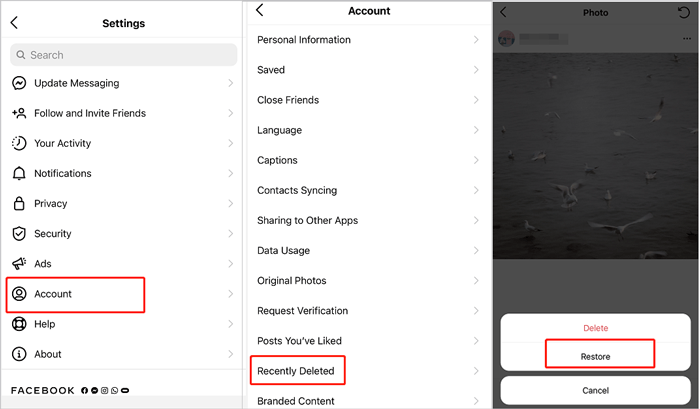
당신에게 필요한 것 같아요:
iCloud에서 Android 로 사진을 전송 하는 방법을 찾고 계십니까? 여기에, 제발.
iPod이 복구 모드에 있습니까? 걱정하지 마세요. 쉽게 꺼낼 수 있습니다.
Instagram 계정에 사진을 업로드하거나 게시할 때마다 사진 앱에 이미지가 중복됩니다. 따라서 사진 앱에서 Instagram 관련 사진을 제거하고 비우지 않았다고 가정해 보겠습니다. 40일 이내에 최근 삭제된 항목 앨범에서 해당 항목을 복원할 수 있습니다.
사진에서 삭제된 Instagram 사진을 보려면 다음 세 가지 간단한 단계를 따르세요.
1. 사진 앱을 실행하고 하단의 앨범 섹션을 탭합니다.
2. 아래로 스크롤하여 최근 삭제된 항목을 선택합니다. 삭제된 항목을 확인한 후 선택 버튼을 눌러 복원하려는 사진을 선택하세요.
3. 복구 버튼을 눌러 사진 앱으로 복원하세요.

당신은 또한 다음을 좋아할 수도 있습니다:
번거롭지 않은 네 가지 방법으로 iPhone에서 Snapchat 메시지를 복구하는 방법은 무엇입니까?
문제 없이 iPhone 문자 메시지에서 사진을 복구하는 방법 [2가지 뛰어난 방법]
아카이브 기능은 2017년 인스타그램에 추가된 임시 사진 위치입니다. 한 번도 아카이브를 비우지 않은 경우 위치를 확인하여 삭제된 사진이 있는지 확인할 수 있습니다.
단계는 다음과 같습니다.
1. 아이폰에서 인스타그램 앱을 실행한 후 프로필을 클릭하고 상단의 세 줄 아이콘을 탭하세요.
2. 보관을 선택하고 숨긴 사진, 스토리, 릴, 비디오를 확인하세요.
3. 복원하려는 사진에서 점 3개 아이콘을 탭하고 프로필에 표시 옵션을 눌러 피드로 다시 가져옵니다.
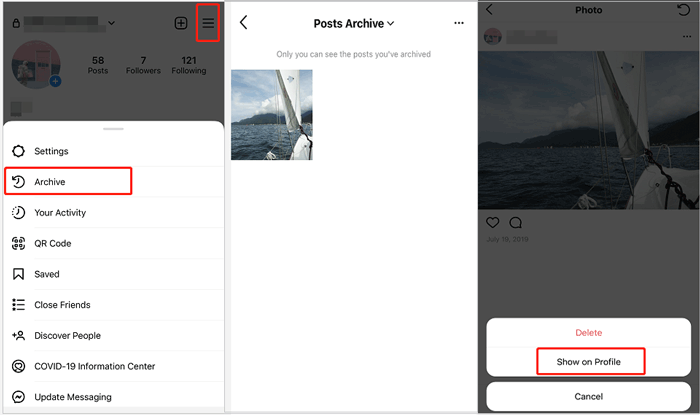
이전에 사진의 자동 iCloud 백업을 활성화했고 iCloud 백업 파일에 삭제된 Instagram 사진이 포함되어 있다고 가정합니다. 이 경우 삭제된 Instagram 사진을 iCloud 백업에서 컴퓨터로 복원할 수 있습니다.
iCloud 백업에서 삭제된 Instagram 사진을 복구하려면:
1. 컴퓨터 브라우저에서 iCloud.com을 방문하고 백업에 사용한 것과 동일한 Apple ID로 로그인합니다.
2. 사진을 누르고 삭제된 Instagram 사진을 찾으세요.
3. 선택한 사진을 컴퓨터에 다운로드합니다.

또한 읽어 보세요: iPhone에 삭제된 항목 폴더가 있습니까 ? iOS 장치에서 삭제된 파일을 처음으로 복원하는 경우 이 가이드가 도움이 될 것입니다.
마찬가지로, 미리 iTunes를 사용하여 iPhone을 백업한 경우 iTunes 백업 파일에서 삭제된 Instagram 사진을 iPhone에 쉽게 복원할 수 있습니다.
방법은 다음과 같습니다.
1. 컴퓨터에 최신 버전의 iTunes가 설치되어 있는지 확인하십시오. 그런 다음 USB 케이블을 사용하여 iPhone을 컴퓨터에 연결하고 iTunes가 자동으로 실행되지 않으면 iTunes를 엽니다.
2. iTunes 창에 iPhone 아이콘이 나타나면 요약 탭에서 백업 복원 옵션을 선택하고 삭제된 Instagram 사진이 포함된 iTunes 백업 파일을 선택합니다.
3. 복원 버튼을 눌러 iPhone에 사진 동기화를 시작하세요.

참고: 동기화 프로세스에는 iPhone의 기존 iPhone 데이터가 포함될 수 있습니다. 당신이 이것을 생각한다면, 이 방법을 선택하지 마십시오.
보시다시피, Instagram 계정에서 사진을 잃어버리면 짜증나는 일입니다. 향후 데이터 손실을 방지하려면 앱 내에서 Instagram 사진을 백업할 수 있습니다.
1. 인스타그램을 열고 프로필을 탭한 후 세 개의 수평선을 클릭합니다.
2. 설정 > 계정 > 원본 사진을 누르고 원본 사진 저장 옵션을 활성화합니다.
팁: iPhone 사진을 효과적으로 백업하는 방법이 궁금하십니까? 자세히 알아보려면 이 가이드를 열어보세요.
iPhone에서 삭제된 Instagram 사진을 복구하는 6가지 방법에 대해 어떻게 생각하시나요? 인스타그램 사진 복구는 삭제된 인스타그램 사진을 복구하는 가장 쉽고 사용자 친화적인 방법입니다. 원하는 Instagram 사진을 미리 보고 선택하여 iPhone에서 직접 복구할 수 있습니다. 게다가 작업이 자동으로 이루어지므로 수동 작업이 많이 줄어듭니다.
한편, 다른 모든 솔루션에는 백업 파일이나 행운이 필요합니다. 최근 삭제된 항목 폴더나 아카이브에 사진이 포함된 경우에만 가능합니다. 물론 선택 방법을 결정하는 것은 귀하에게 달려 있으며 저는 귀하에게 조언만을 제공합니다.
관련 기사:
Instagram 비디오를 PC/ Mac 에 저장하는 방법은 무엇입니까?
iPhone에서 Instagram 캐시를 지우는 방법은 무엇입니까? 당신을 위한 3가지 방법
Android 휴대폰에서 삭제된 사진을 복구하는 방법(상위 6가지 방법)
[해결됨] iPad에서 삭제된 사진을 복구하는 방법은 무엇입니까? (2023년 업데이트)





